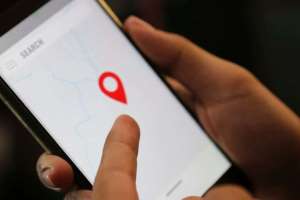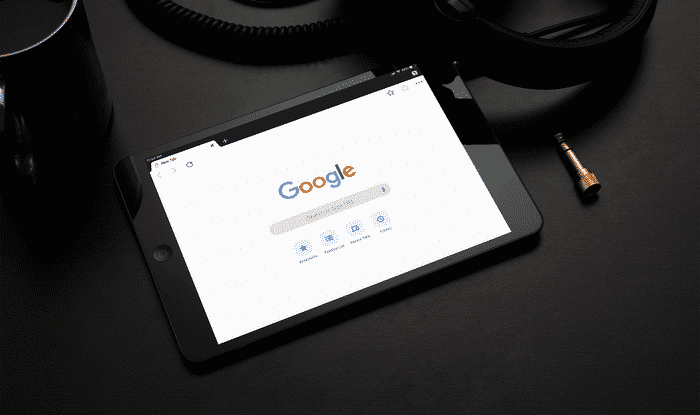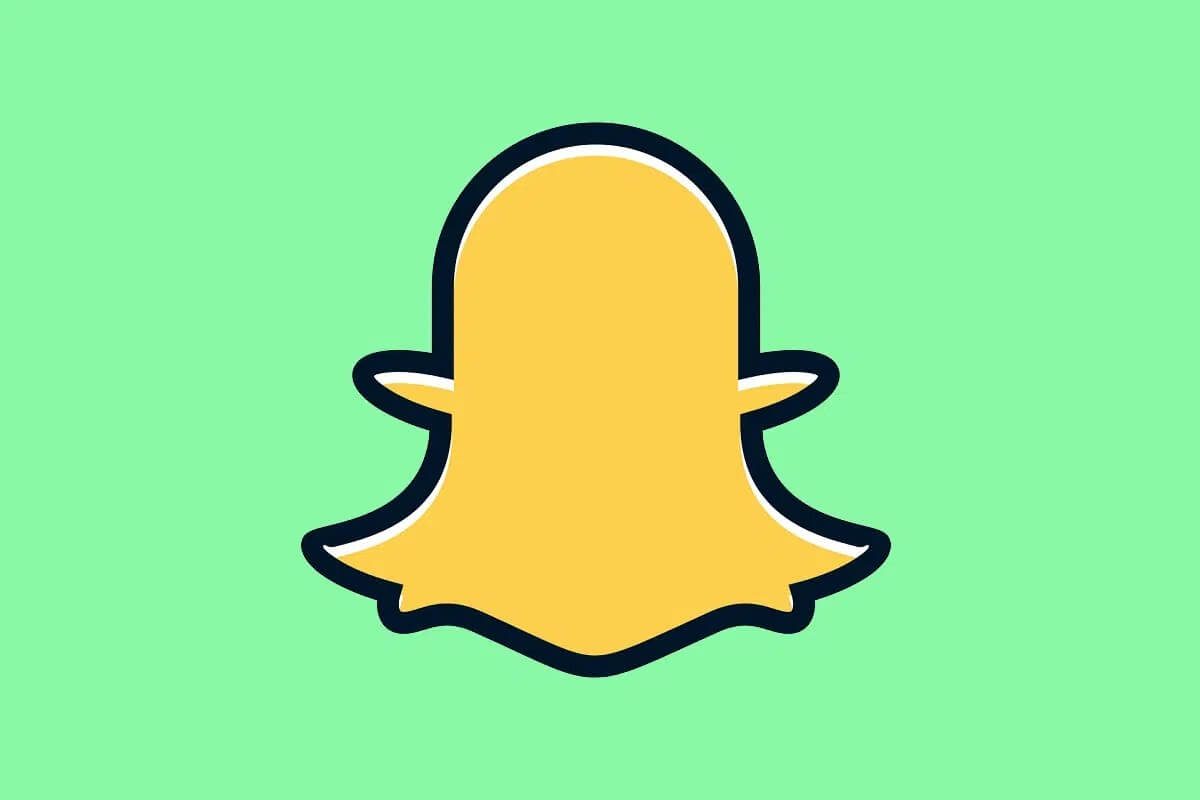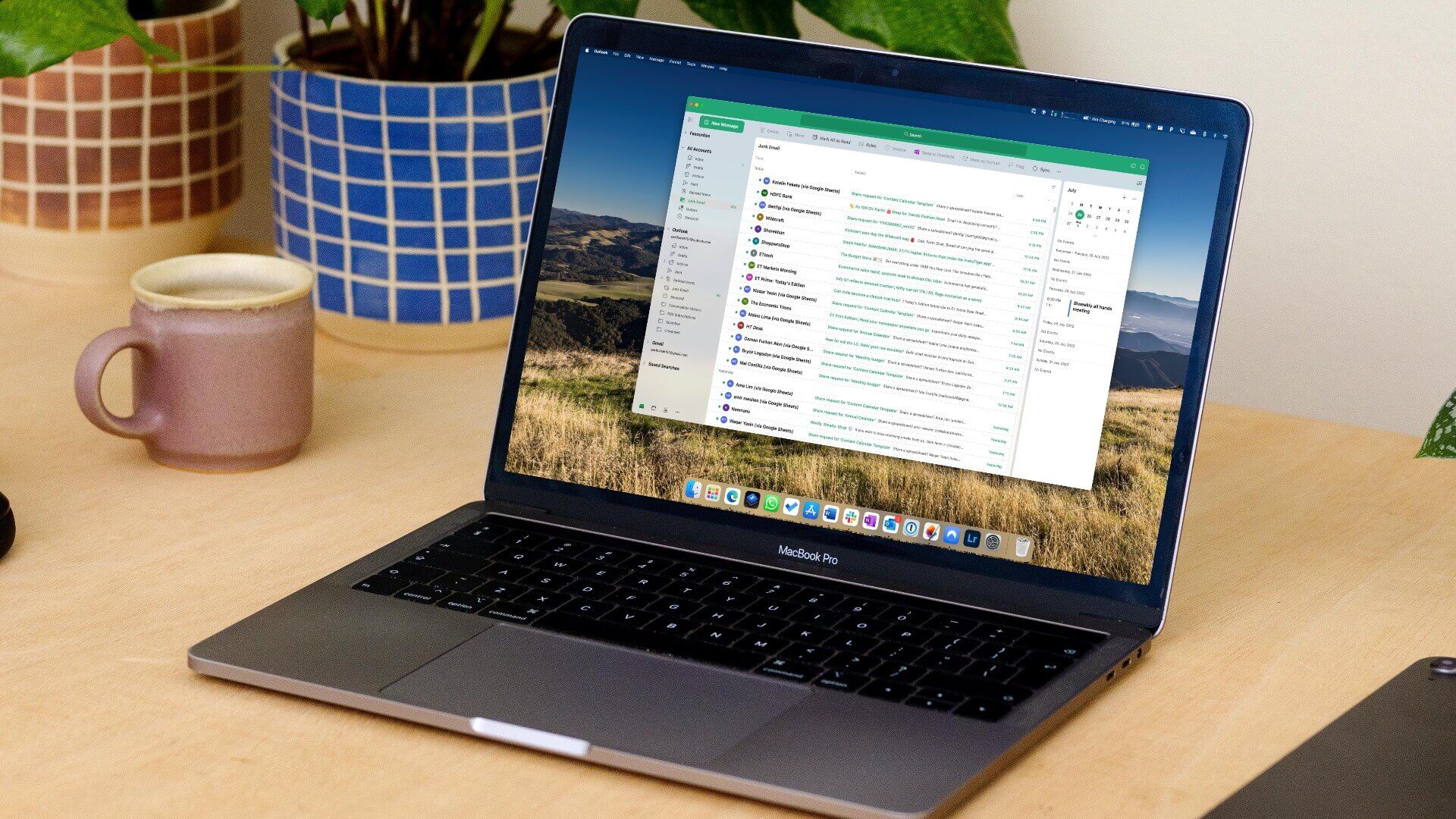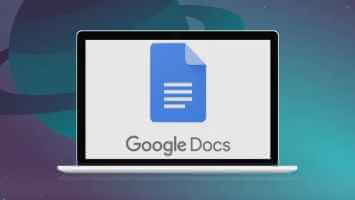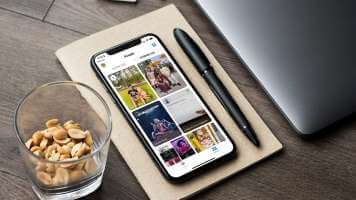Em Dash 是用长破折号 (-) 表示的标点符号。 但是,不应将其与 连字符或短破折号。 Em Dash 就像逗号或冒号一样,可以在句子中提供额外的事实或扩展某些内容。 另一方面,下划线是短破折号 (-),用于指示通常为数字的元素之间的范围。 以下是在 Google 文档中创建 Em Dash 的 3 种最常用方法。
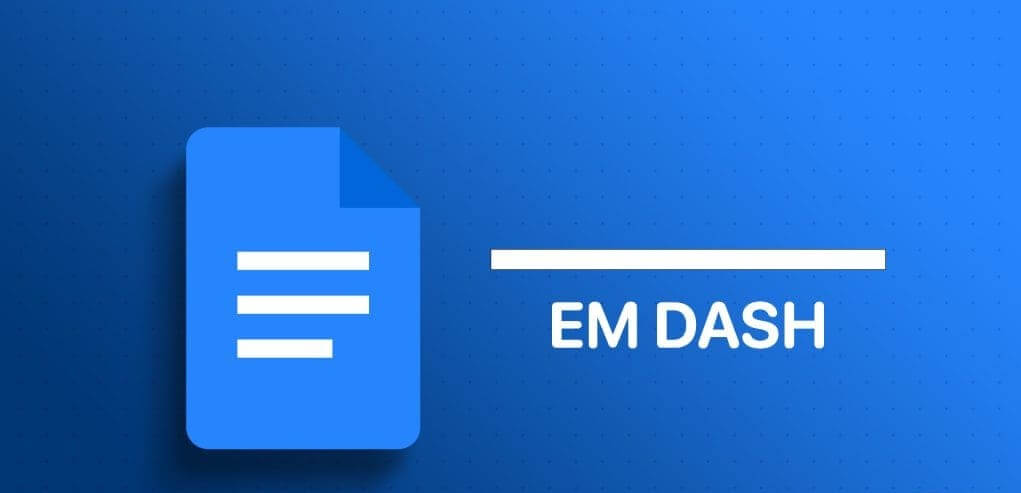
连字符 (-) 是标点符号之间的三个破折号中最短的一个。 尽管计算机键盘上有连字符,可以更轻松地输入 谷歌文档Em Dash 则不同。 以下是您可以将 Em Dash 插入其中的不同方法 谷歌文档:
1. 使用键盘快捷键在 Google 文档中创建 Em Dash
使用键盘快捷键键入 Em Dash 可以更轻松地不间断地键入。 然而,记住 Em Dash 的正确键盘快捷键可能需要不断使用。 您也可以随时将其粘贴在计算机上的便利贴上。 以下是使用键盘快捷键创建 Em Dash 的方法:
步骤1: 在您最喜欢的网络浏览器中,打开 谷歌文档文件。 如果您有 Google 文档应用程序,则可以启动它并打开文档。
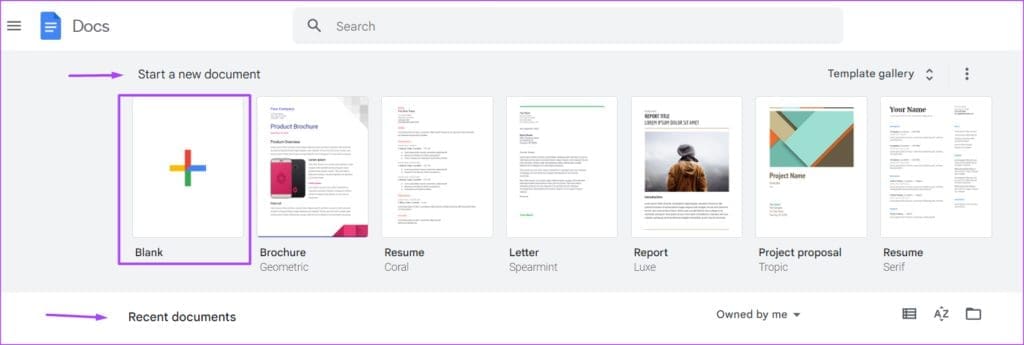
步骤2: 将光标放在 Google 文档面板上您想要的位置 插入破折号 在里面。
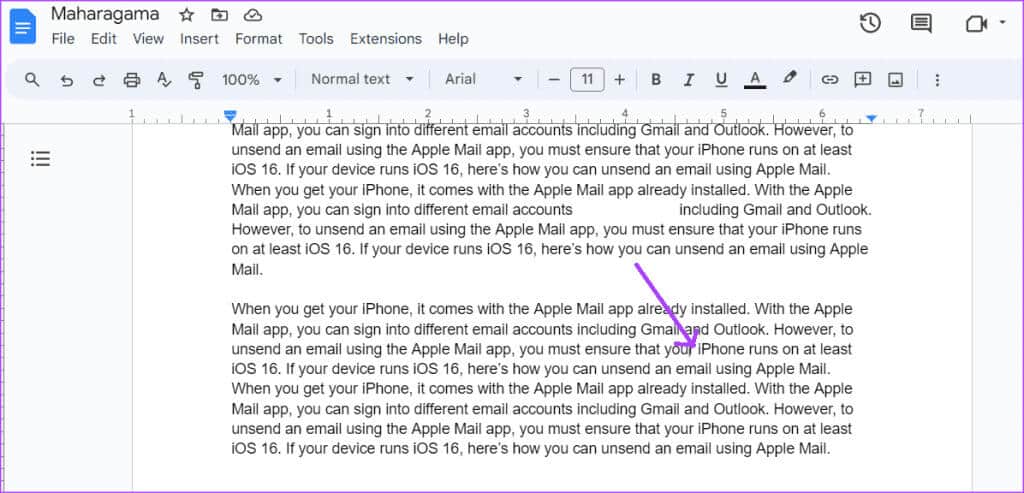
步骤4: 松开 Alt 键,您将在画布上看到 Em Dash。
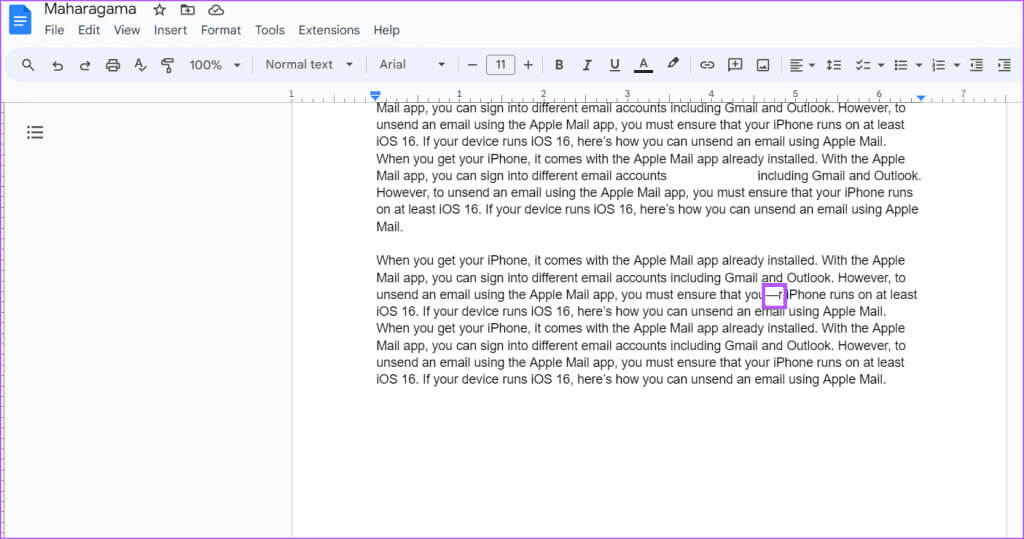
如何使用插入功能在 Google 文档中制作 Em Dash
Google 文档中的插入功能具有多种功能,包括特殊字符。 从特殊字符列表中,您可以找到 Em Dash。 操作方法如下:
步骤1: 把光标放在 Google 文档面板 您想要插入破折号的位置。
步骤2: 在 Google 文档功能区中,单击 选项卡 插入。

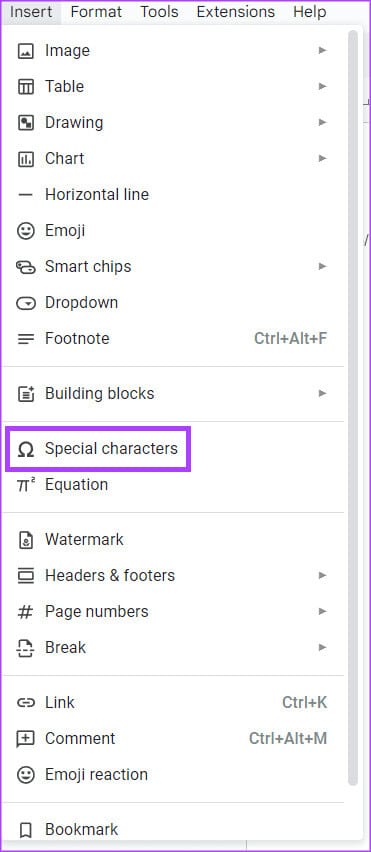
步骤4: 在搜索栏中搜索破折号或 警察米
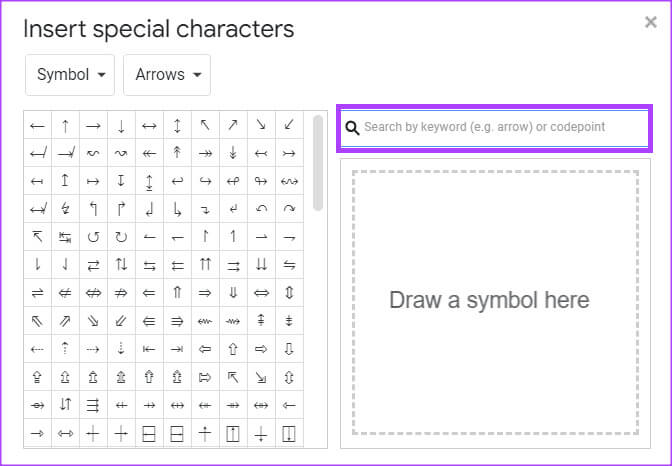
步骤5: 定位 EM 破折号符号 将其插入到您的文档中。
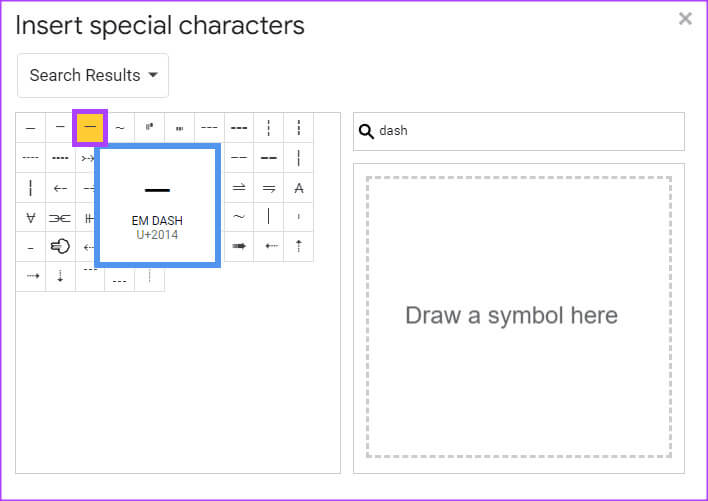
意见6: 在对话框的右上角 “插入特殊字符”,单击 x 图标将其关闭。 或者,您可以将“插入特殊字符”对话框移至右侧,以继续在整个文档中插入破折号。
如何使用自动替换在 Google 文档中制作 Em Dash
在 Google 文档中,为某些形状和图标设置了自动替换。 例如,当您在 Google 文档中输入 1/2 时,该值将自动更改为 ½。 这是由于 Google Doc 的默认设置所致,该设置会将选定的文本转换为首选格式。 对于全角破折号,如果您连续键入连字符 XNUMX 次,则该连字符应更改为全角破折号。 但是,如果这不起作用,您可以准备自己的替代方案。 操作方法如下:
步骤1: 在 Google 文档功能区中,单击 选项卡 أدوات。
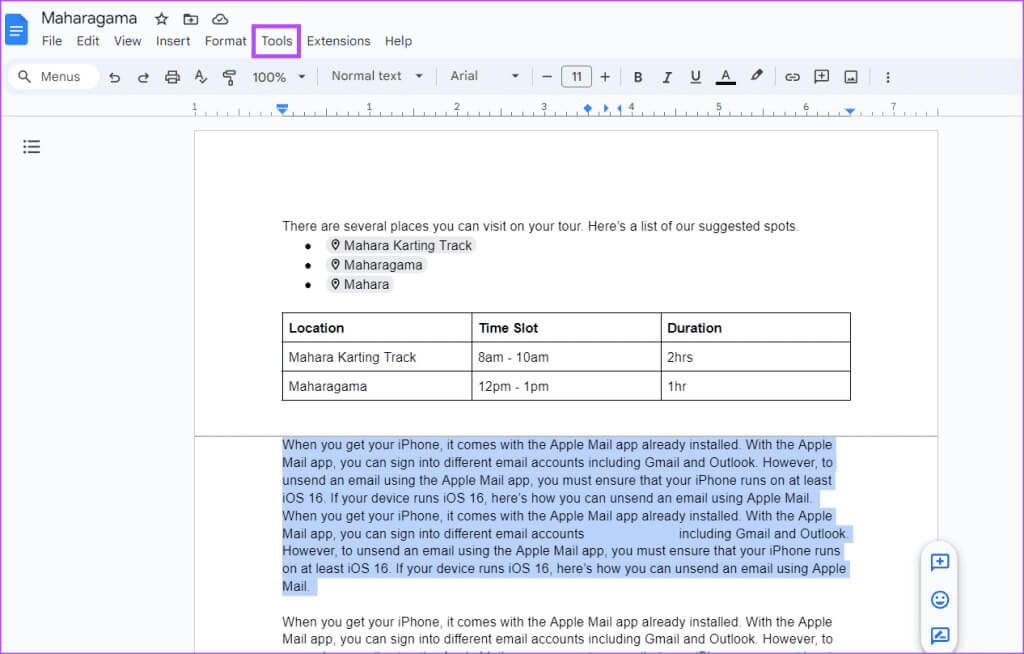
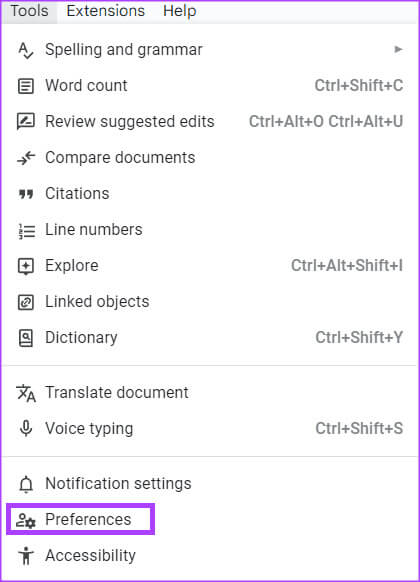
意见3: 在“首选项”对话框中,单击选项卡 备择方案。
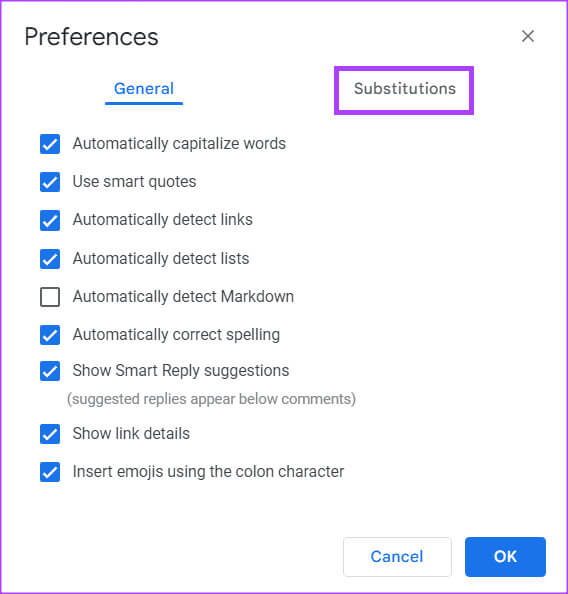
步骤4: 在替换列中,键入三个连字符 (—)。
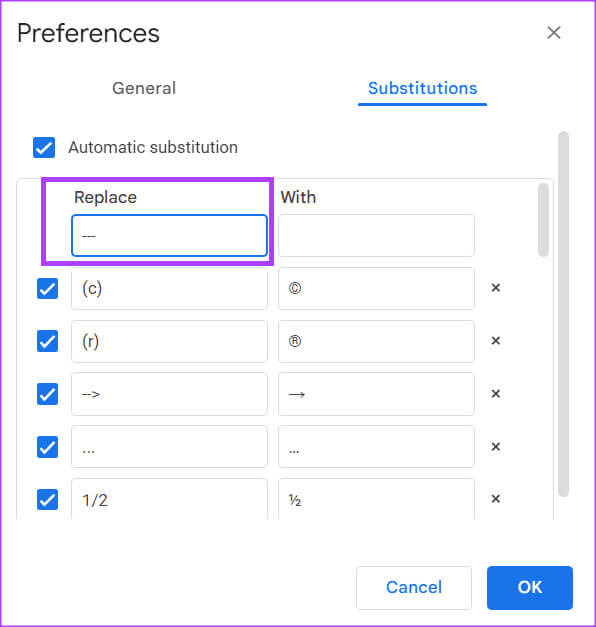
步骤5: 在列 “和”, 使用键盘快捷键输入 Em Dash (ALT + 0151).
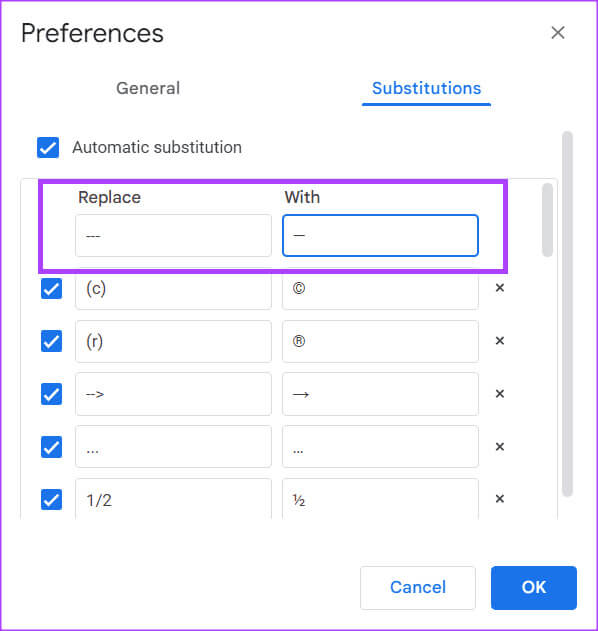
意见6: 放 惦记 在新嵌入旁边的复选框中。
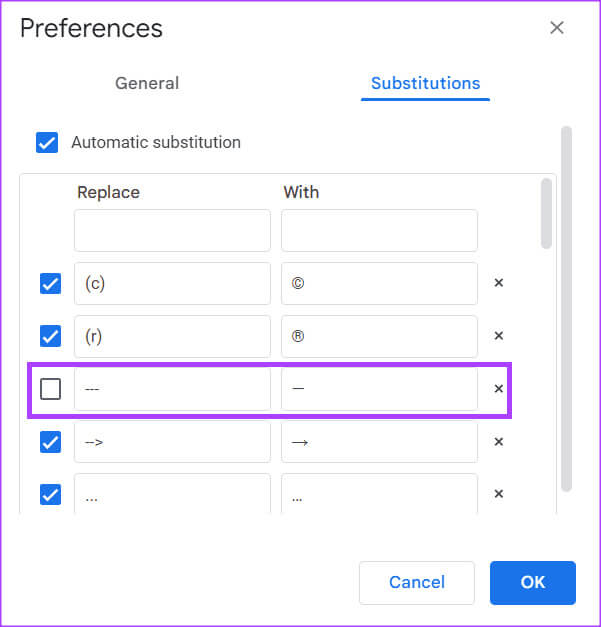
步骤7: 点击按钮 “行” 位于对话框底部用于保存更改。
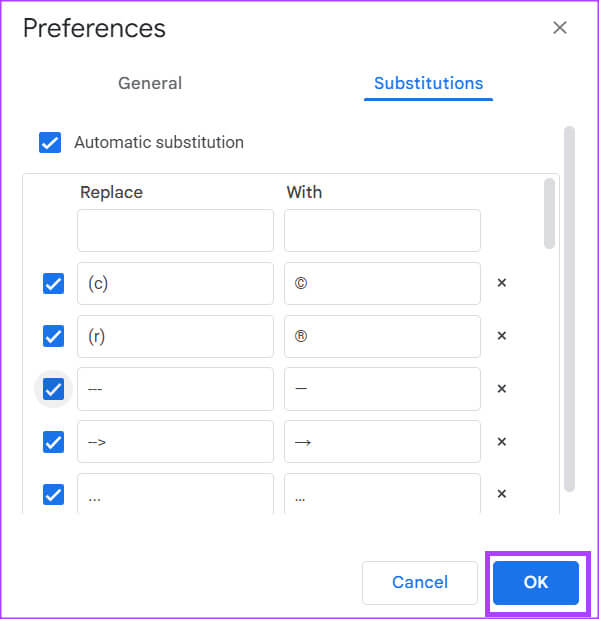
步骤8: 把光标放在 Google 文档面板 您要在其中插入破折号的位置
意见9: 输入三个连字符 (—) 它将被短划线 (—) 取代。
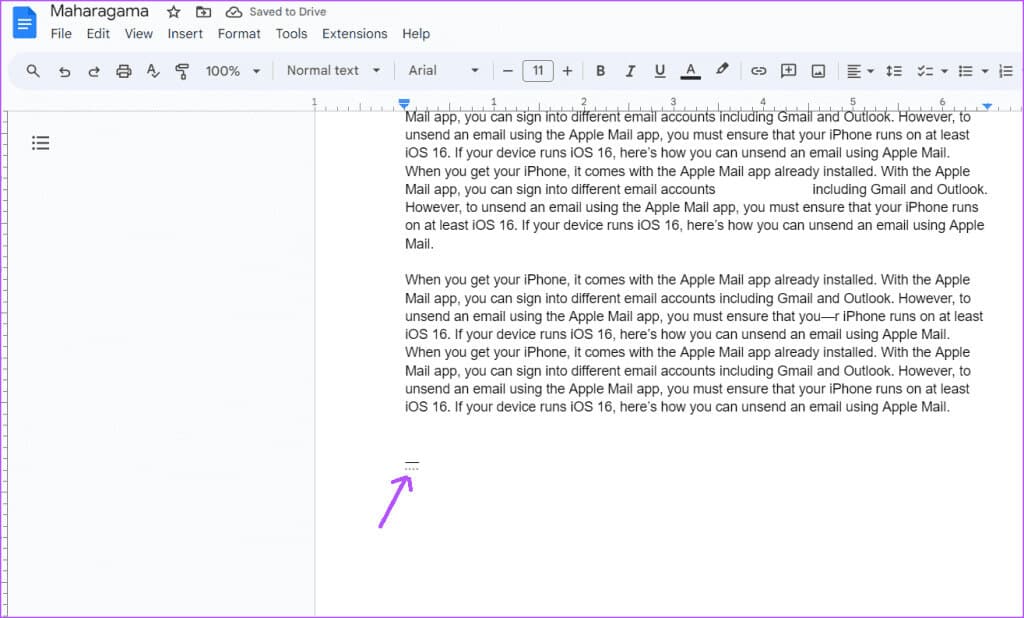
将表情符号插入 Google 文档
破折号并不是您可以在 Google 文档中插入的唯一特殊字符。 你也可以 在 Google 文档中添加表情符号 使用不同的方法。 这些方法包括键盘和选项卡快捷键 “插入” 和符号 @.